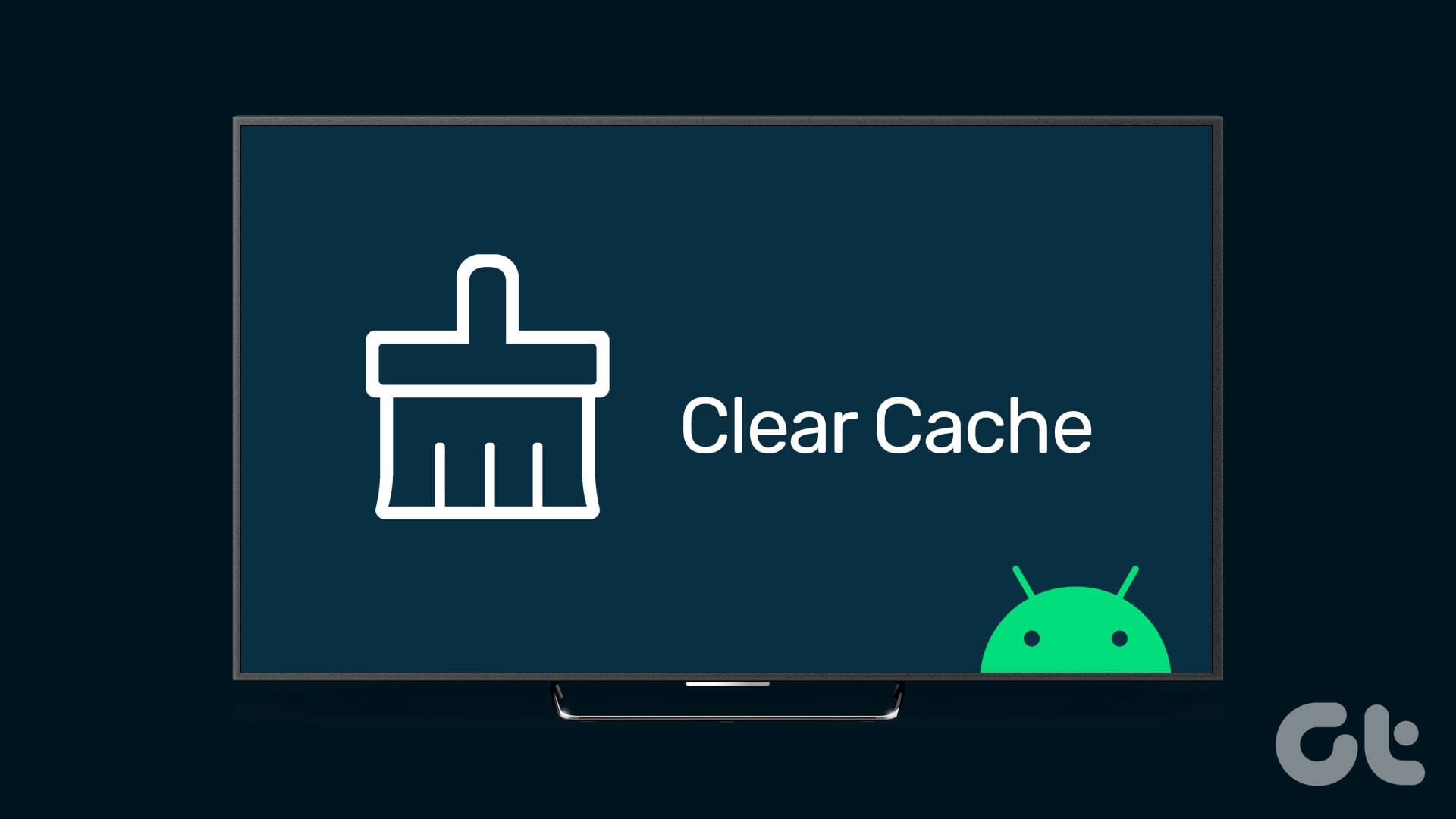Guida Completa per Cancellare la Cache su Android TV e Google TV
Nel mondo delle Smart TV, la maggior parte dei produttori, ad eccezione di Samsung e LG, si affida alla piattaforma Android TV di Google, che offre accesso a migliaia di applicazioni. Tuttavia, queste TV, box e stick Android sono dotati di una capacità di archiviazione limitata, con soli 8 GB disponibili, di cui all’incirca 5 GB possono essere utilizzati. Spesso, i dati in cache accumulati nel tempo possono occupare uno spazio significativo e influenzare le prestazioni complessive del sistema. In questo articolo, esploreremo come cancellare la cache su Android TV e Google TV, migliorando l’esperienza utente e ottimizzando le prestazioni del dispositivo.
Perché È Necessario Cancellare la Cache su Android TV?
La cache è un insieme di file che le applicazioni di Android TV memorizzano in background per migliorare le prestazioni e velocizzare il sistema. Con il passare del tempo, app come Netflix, Hulu e YouTube accumulano una quantità considerevole di dati in cache, che possono inefficacemente occupare spazio e provocare malfunzionamenti. La cancellazione della cache è fondamentale per diversi motivi:
- Liberare Spazio: Rimuovendo i dati in cache, è possibile liberare spazio prezioso sul dispositivo.
- Risoluzione di Glitch: Applicazioni che si bloccano o comportamenti anomali possono essere risolti cancellando i dati in cache.
- Ripristino All’Inizio: Questa operazione consente di effettuare un "refresh" delle app, ripristinando il loro stato originale.
- Miglioramento delle Prestazioni: Cancellare la cache può aumentare la velocità complessiva del sistema, rendendo l’esperienza più fluida.
Come Cancellare la Cache su Android TV
Iniziamo a spiegare il processo per cancellare la cache su Android TV. Fino a poco tempo fa, la distinzione tra Android TV e Google TV poteva generare confusione, ma è importante sapere che Google TV è un’interfaccia utente che si sovrappone al sistema Android TV.
Passo 1: Accedere al Home di Android TV e selezionare le Impostazioni nell’angolo superiore destro.
Passo 2: Scorrere verso il basso fino al menu App.
Passo 3: Selezionare Vedi tutte le app per aprire l’elenco completo delle applicazioni installate.
Passo 4: Identificare l’app di interesse e cliccare su di essa per vedere le informazioni relative alla memoria utilizzata.
Passo 5: Controllare i dati e la cache consumati dall’applicazione selezionata. È possibile notare che alcune app possono accumulare fino a 225 MB di dati in cache.
Passo 6: Selezionare Cancella dati e Cancella cache per liberare immediatamente spazio.
Ripetere questi passaggi per tutte le applicazioni problematiche per ottimizzare il funzionamento della vostra Android TV.
Come Cancellare la Cache su Google TV
Pur essendo basata su Android TV, Google TV presenta un’interfaccia radicalmente diversa rispetto alla versione originale. Ecco i passaggi per cancellare la cache su Google TV.
Passo 1: Vai alla Home di Google TV e seleziona Impostazioni nell’angolo superiore destro.
Passo 2: Clicca sull’icona a forma di ingranaggio per aprire l’elenco delle opzioni disponibili.
Passo 3: Scorri fino al menu App e seleziona Tutte le app.
Passo 4: Scorri nell’elenco delle applicazioni e seleziona quella desiderata.
Passo 5: Nella sezione laterale, clicca su Cancella dati e Cancella cache. Assicurati di eseguire questa operazione per tutte le applicazioni problematiche.
Cosa Succede Quando Cancelliamo la Cache?
Cancellando la cache delle app su Android TV e Google TV, il sistema rimuove informazioni come dati dell’account, elementi di ricerca, foto e video memorizzati temporaneamente. Potreste notare un tempo di caricamento maggiore all’apertura dell’app, poiché questa deve ricostruire i dati da zero. In alcuni casi, potrebbe essere necessario reinserire le credenziali di accesso.
Se i problemi persistono con un’app specifica, potete considerare di disinstallarla e reinstallarla dal Google Play Store.
Dovrei Cancellare la Cache del Google Play Store?
È consigliabile cancellare la cache del Google Play Store se si riscontrano difficoltà nel download o nell’installazione di app. Questa azione è uno dei metodi più efficaci per risolvere i problemi di funzionamento del Play Store sulla vostra Smart TV.
Comprendere i Dati Cache sulla Tua Android TV
Infine, è importante notare che queste istruzioni non si applicano ai modelli Samsung e LG, in quanto utilizzano un sistema operativo diverso per le loro smart TV. Per i possessori di TV Samsung, è possibile consultare guide specifiche per queste fonti.
In conclusione, cancellare periodicamente la cache su Android TV e Google TV non solo libera spazio, ma migliora anche l’efficienza e le prestazioni del dispositivo. Seguendo questi semplici passaggi, possiamo garantirci un’esperienza utente ottimale, priva di glitch e interruzioni.
Marco Stella, è un Blogger Freelance, autore su Maidirelink.it, amante del web e di tutto ciò che lo circonda. Nella vita, è un fotografo ed in rete scrive soprattutto guide e tutorial sul mondo Pc windows, Smartphone, Giochi e curiosità dal web.